时间:2019-11-13 14:57:44 作者:lizhu 来源:系统之家 1. 扫描二维码随时看资讯 2. 请使用手机浏览器访问: https://m.xitongzhijia.net/xtjc/20191113/167480.html 手机查看 评论 反馈
Xftp6是一款非常专业的文件传输工具,完美支持SFTP、FTP传输,并且能够支持用户在服务器上建立属于自己的IP,设置上传站点等。那么,Xftp6怎么上传文件呢?下面,我们就一起往下看看Xftp6文件上传教程吧!
方法步骤
1、运行xftp6软件;
2、点击xftp6顶部菜单,文件,新建;
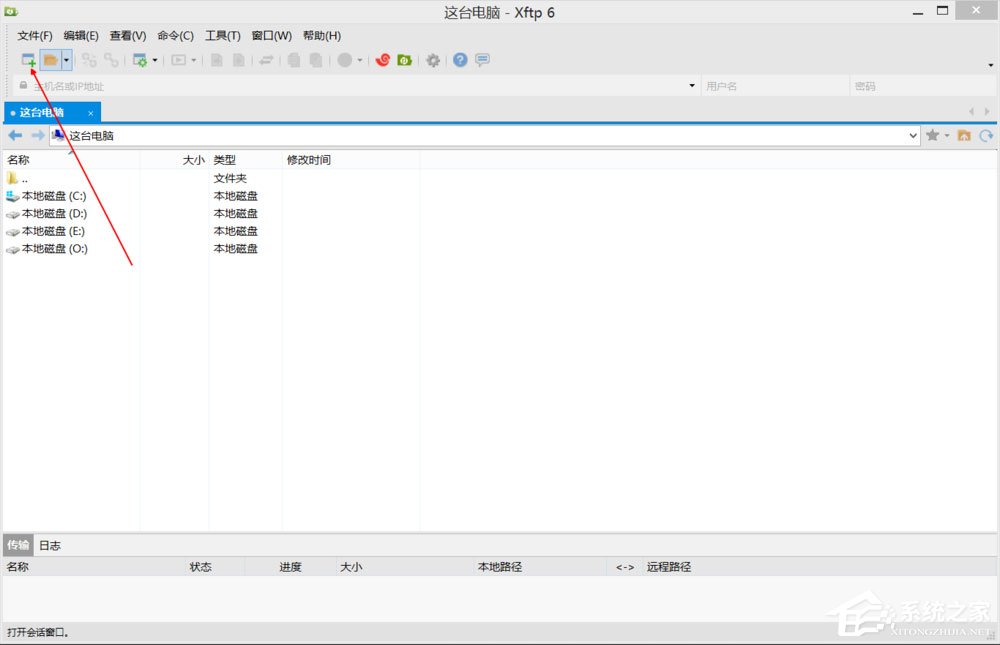

3、输入主机IP或者域名,账号密码等,之后点击确定;
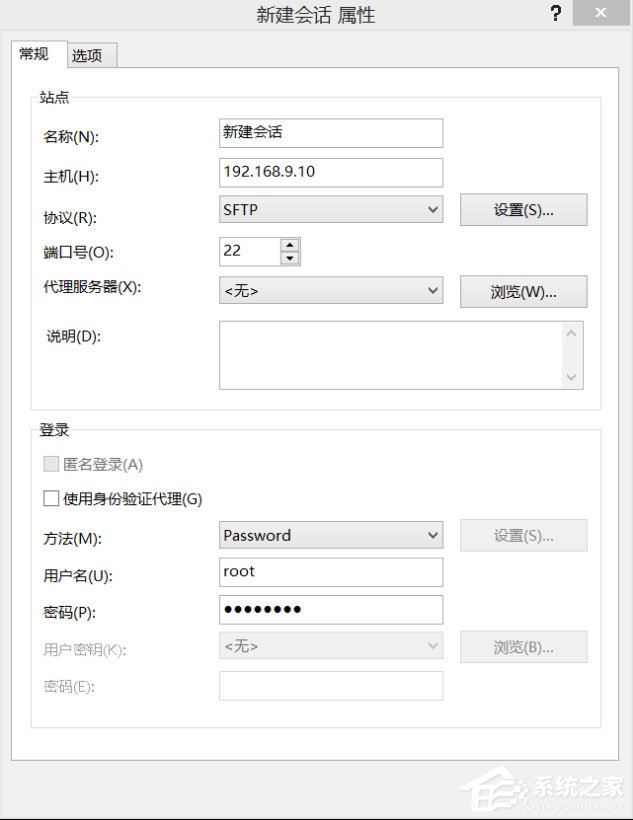
4、点击连接;

5、xftp6链接sftp成功;

6、把需要传输的文件拉过去即可。
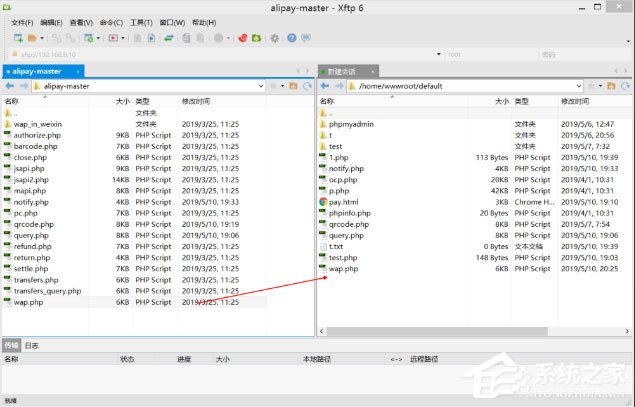
发表评论
共0条
评论就这些咯,让大家也知道你的独特见解
立即评论以上留言仅代表用户个人观点,不代表系统之家立场